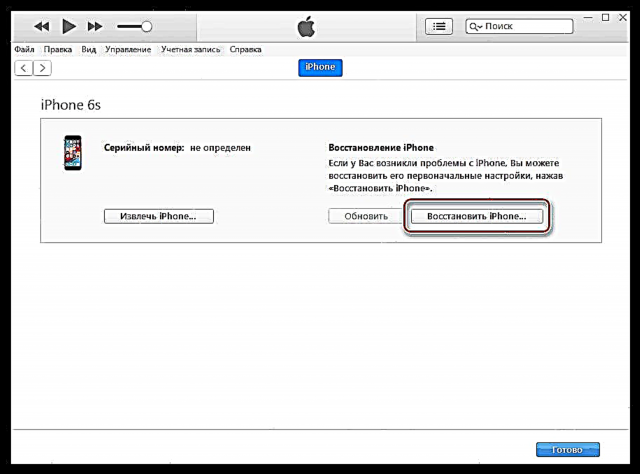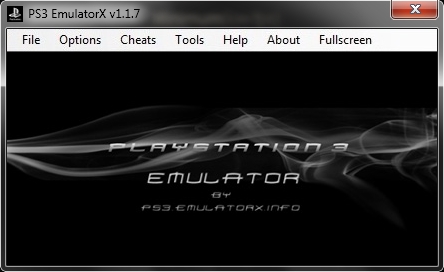ບາງຄັ້ງຄາວ, ຜູ້ໃຊ້ iPhone ປະສົບບັນຫາໃນການສົ່ງຂໍ້ຄວາມ SMS. ໃນສະຖານະການດັ່ງກ່າວ, ຕາມກົດລະບຽບ, ຫຼັງຈາກການສົ່ງຕໍ່, ຮູບສັນຍາລັກທີ່ມີເຄື່ອງ ໝາຍ ສີແດງຈະຖືກສະແດງຢູ່ຖັດຈາກຂໍ້ຄວາມ, ນັ້ນ ໝາຍ ຄວາມວ່າມັນບໍ່ໄດ້ຖືກສົ່ງ. ພວກເຮົາຫາວິທີແກ້ໄຂບັນຫານີ້.
ເປັນຫຍັງ iPhone ບໍ່ສົ່ງ SMS
ຂ້າງລຸ່ມນີ້ພວກເຮົາຈະພິຈາລະນາຢ່າງລະອຽດກ່ຽວກັບບັນຊີລາຍຊື່ຂອງເຫດຜົນຕົ້ນຕໍທີ່ສາມາດເຮັດໃຫ້ເກີດບັນຫາໃນເວລາທີ່ສົ່ງຂໍ້ຄວາມ SMS.
ເຫດຜົນທີ 1: ບໍ່ມີສັນຍານໂທລະສັບມືຖື
ຫນ້າທໍາອິດ, ການຄຸ້ມຄອງທີ່ບໍ່ດີຫຼືການຂາດສັນຍານໂທລະສັບມືຖືທີ່ສົມບູນຄວນຖືກຍົກເວັ້ນ. ເອົາໃຈໃສ່ກັບເບື້ອງຊ້າຍດ້ານເທິງຂອງ ໜ້າ ຈໍ iPhone - ຖ້າບໍ່ມີການແບ່ງແຍກທີ່ມີຂະ ໜາດ ຄຸນນະພາບໂທລະສັບມືຖືຫຼືມີ ຈຳ ນວນ ໜ້ອຍ, ທ່ານຄວນພະຍາຍາມຊອກຫາພື້ນທີ່ທີ່ມີສັນຍານທີ່ດີຂື້ນ.

ເຫດຜົນທີ 2: ຂາດເງິນສົດ
ປະຈຸບັນ, ອັດຕາພາສີບໍ່ ຈຳ ກັດງົບປະມານ ຈຳ ນວນຫຼາຍບໍ່ລວມເອົາຊຸດ SMS, ເຊິ່ງພົວພັນກັບແຕ່ລະຂໍ້ຄວາມທີ່ສົ່ງມາຈະຖືກຄິດຄ່າ ທຳ ນຽມຕ່າງຫາກ. ກວດເບິ່ງຍອດເງິນ - ມັນເປັນໄປໄດ້ວ່າໂທລະສັບບໍ່ມີເງິນພຽງພໍທີ່ຈະສົ່ງຂໍ້ຄວາມ.

ເຫດຜົນທີ 3: ເລກຜິດ
ຂໍ້ຄວາມຈະບໍ່ຖືກສົ່ງໄປຖ້າ ໝາຍ ເລກຜູ້ຮັບບໍ່ຖືກຕ້ອງ. ກວດກາເບິ່ງຄວາມຖືກຕ້ອງຂອງ ຈຳ ນວນແລະຖ້າ ຈຳ ເປັນກໍ່ໃຫ້ມີການປັບຕົວ.
ເຫດຜົນທີ 4: ຂໍ້ບົກພ່ອງຂອງໂທລະສັບສະຫຼາດ
ໂທລະສັບສະຫຼາດ, ຄືກັບອຸປະກອນທີ່ສັບສົນອື່ນໆ, ແຕ່ລະໄລຍະອາດຈະຜິດປົກກະຕິ. ເພາະສະນັ້ນ, ຖ້າທ່ານສັງເກດເຫັນວ່າ iPhone ບໍ່ເຮັດວຽກຢ່າງຖືກຕ້ອງແລະປະຕິເສດທີ່ຈະສົ່ງຂໍ້ຄວາມ, ລອງເລີ່ມ ໃໝ່.

ອ່ານເພີ່ມເຕີມ: ວິທີການເລີ່ມຕົ້ນ iPhone
ເຫດຜົນທີ 5: ການຕັ້ງຄ່າສົ່ງ SMS
ຖ້າທ່ານສົ່ງຂໍ້ຄວາມຫາຜູ້ໃຊ້ iPhone ຄົນອື່ນ, ຖ້າທ່ານມີການເຊື່ອມຕໍ່ອິນເຕີເນັດ, ມັນຈະຖືກສົ່ງເປັນ iMessage. ເຖິງຢ່າງໃດກໍ່ຕາມ, ຖ້າຟັງຊັນນີ້ບໍ່ສາມາດໃຊ້ໄດ້ ສຳ ລັບທ່ານ, ທ່ານຄວນຮັບປະກັນວ່າການສົ່ງຂໍ້ຄວາມ SMS ຖືກເປີດໃຊ້ໃນການຕັ້ງຄ່າ iPhone.
- ເພື່ອເຮັດສິ່ງນີ້, ເປີດການຕັ້ງຄ່າແລະເລືອກສ່ວນ ຂໍ້ຄວາມ.
- ຢູ່ໃນປ່ອງຢ້ຽມທີ່ເປີດ, ກວດເບິ່ງວ່າທ່ານໄດ້ເປີດໃຊ້ງານແລ້ວ "ສົ່ງເປັນ SMS". ຖ້າ ຈຳ ເປັນ, ຕ້ອງປ່ຽນແປງແລະປິດ ໜ້າ ຕ່າງການຕັ້ງຄ່າ.


ເຫດຜົນທີ 6: ຄວາມລົ້ມເຫຼວໃນການຕັ້ງຄ່າເຄືອຂ່າຍ
ຖ້າຄວາມລົ້ມເຫຼວຂອງເຄືອຂ່າຍເກີດຂື້ນ, ຂັ້ນຕອນການຕັ້ງຄ່າ ໃໝ່ ຈະຊ່ວຍໃນການ ກຳ ຈັດມັນ.
- ເພື່ອເຮັດສິ່ງນີ້, ເປີດການຕັ້ງຄ່າ, ແລະຫຼັງຈາກນັ້ນໄປທີ່ສ່ວນ "ພື້ນຖານ".
- ຢູ່ທາງລຸ່ມຂອງ ໜ້າ ຕ່າງ, ເລືອກ ປັບ ໃໝ່ແລະຫຼັງຈາກນັ້ນປາດກ່ຽວກັບປຸ່ມ "ຕັ້ງຄ່າການຕັ້ງຄ່າເຄືອຂ່າຍຄືນ ໃໝ່". ຢືນຢັນການເລີ່ມຕົ້ນຂອງຂັ້ນຕອນນີ້ແລະລໍຖ້າໃຫ້ມັນ ສຳ ເລັດ.


ເຫດຜົນທີ 7: ບັນຫາຢູ່ເບື້ອງຜູ້ປະຕິບັດງານ
ມັນເປັນໄປໄດ້ວ່າບັນຫາດັ່ງກ່າວບໍ່ໄດ້ເກີດຂື້ນຍ້ອນໂທລະສັບສະຫຼາດ, ແຕ່ມັນແມ່ນຢູ່ຂ້າງຝ່າຍປະຕິບັດການຂອງມືຖື. ພຽງແຕ່ພະຍາຍາມໃຫ້ຜູ້ໃຫ້ບໍລິການຮັບໃຊ້ເບີຂອງທ່ານແລະຊອກຫາສິ່ງທີ່ອາດຈະເຮັດໃຫ້ເກີດບັນຫາກັບການສົ່ງ SMS. ມັນອາດຈະເຮັດໃຫ້ມັນເກີດຂື້ນວ່າເປັນຜົນມາຈາກການເຮັດວຽກດ້ານວິຊາການ, ໃນຕອນທ້າຍຂອງທຸກໆສິ່ງທີ່ມັນຈະກັບຄືນສູ່ສະພາບປົກກະຕິ.
ເຫດຜົນທີ 8: ຄວາມຜິດພາດຂອງຊິມກາດ
ເມື່ອເວລາຜ່ານໄປ, ຊິມກາດອາດຈະລົ້ມເຫລວ, ໃນຂະນະທີ່ຕົວຢ່າງການໂທແລະອິນເຕີເນັດຈະເຮັດວຽກໄດ້ດີ, ແຕ່ຂໍ້ຄວາມຈະບໍ່ຖືກສົ່ງໄປອີກຕໍ່ໄປ. ໃນກໍລະນີນີ້, ທ່ານຄວນພະຍາຍາມໃສ່ຊິມກາດຢູ່ໃນໂທລະສັບອື່ນແລະກວດເບິ່ງມັນວ່າຂໍ້ຄວາມຖືກສົ່ງຫຼືບໍ່.

ເຫດຜົນທີ 9: ຄວາມລົ້ມເຫຼວຂອງລະບົບປະຕິບັດການ
ຖ້າມີບັນຫາເກີດຂື້ນໃນການເຮັດວຽກຂອງລະບົບປະຕິບັດການ, ມັນຄວນຈະພະຍາຍາມຕິດຕັ້ງມັນຄືນ ໃໝ່.
- ເພື່ອເລີ່ມຕົ້ນ, ເຊື່ອມຕໍ່ iPhone ຂອງທ່ານກັບຄອມພິວເຕີຂອງທ່ານໂດຍໃຊ້ສາຍ USB ແລະເປີດ iTunes.
- ຕໍ່ໄປ, ທ່ານຈະຕ້ອງໄດ້ໃສ່ເຄື່ອງມືໃນ DFU (ຮູບແບບສຸກເສີນແບບພິເສດຂອງ iPhone, ເຊິ່ງບໍ່ໄດ້ໂຫຼດລະບົບປະຕິບັດການ).
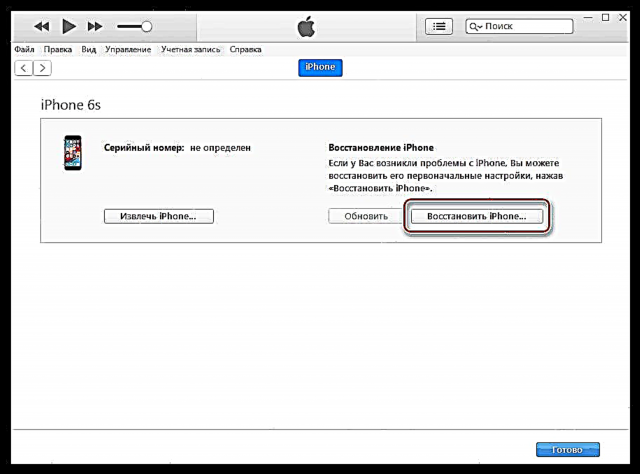
ອ່ານເພິ່ມເຕິມ: ວິທີການປ້ອນ iPhone ໃນໂຫມດ DFU
- ຖ້າການຫັນປ່ຽນໄປສູ່ ໂໝດ ນີ້ຖືກເຮັດໃຫ້ຖືກຕ້ອງ, iTunes ຈະແຈ້ງໃຫ້ທ່ານຊາບກ່ຽວກັບອຸປະກອນທີ່ຖືກກວດພົບ, ພ້ອມທັງສະ ເໜີ ໃຫ້ເລີ່ມຕົ້ນຂັ້ນຕອນການກູ້ຄືນ. ຫລັງຈາກເລີ່ມຕົ້ນ, ໂປຣແກຣມຈະເລີ່ມດາວໂຫລດເຟີມແວລຸ້ນລ້າສຸດ ສຳ ລັບ iPhone, ແລະຫຼັງຈາກນັ້ນກໍ່ຈະ ທຳ ງານໂດຍອັດຕະໂນມັດທີ່ຈະຖອນການຕິດຕັ້ງ iOS ລຸ້ນເກົ່າແລະຕິດຕັ້ງເຄື່ອງ ໃໝ່. ໃນລະຫວ່າງຂັ້ນຕອນດັ່ງກ່າວ, ມັນບໍ່ໄດ້ຖືກແນະ ນຳ ໃຫ້ຕັດການເຊື່ອມຕໍ່ສະມາດໂຟນຈາກຄອມພິວເຕີ້.
ພວກເຮົາຫວັງວ່າໂດຍການຊ່ວຍເຫຼືອຂອງຂໍ້ສະ ເໜີ ແນະຂອງພວກເຮົາທ່ານສາມາດແກ້ໄຂບັນຫາການສົ່ງຂໍ້ຄວາມ SMS ຫາ iPhone ໄດ້ໄວ.